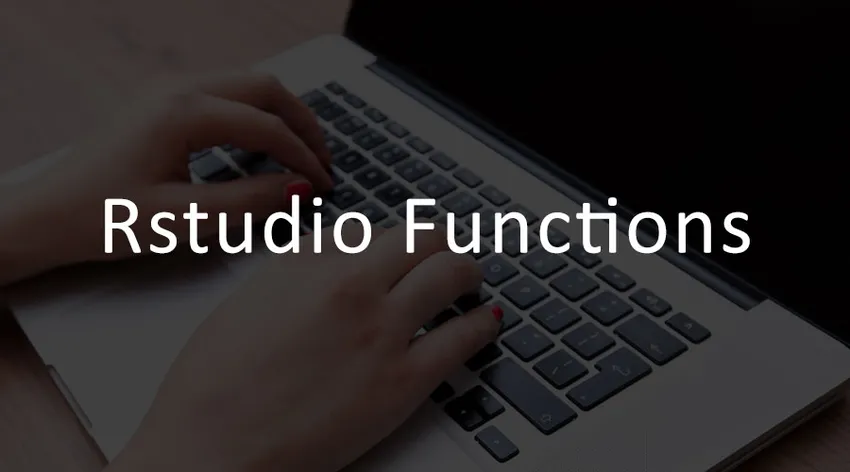
Was ist die Rstudio-Funktion?
Wenn Sie wissen möchten, was R-Studio-Funktion ist, müssen Sie zuerst wissen, was R ist.
- R ist eine Programmiersprache oder Softwareumgebung, die auf Ihrem Computer für wissenschaftliches Rechnen und Grafiken installiert ist
- R-Studio ist eine integrierte Entwicklungsumgebung (Integrated Development Environment, IDE), die in R integriert ist, um weitere Funktionen von R auszuführen.
- Lassen Sie uns die R-Studio-Funktion im Detail kennenlernen
- R-Studio besteht aus einer Reihe integrierter Tools, mit denen Sie R produktiver einsetzen können. Es wurde im Jahr 2008 gegründet.
- R-Studio Function ist ein Code-Editor mit sehr guten Funktionen, die die Code-Entwicklung in R vereinfachen. Mit R-Studio kann R in einer benutzerfreundlicheren Umgebung ausgeführt werden.
- R-Studio hat einen Helpdesk und unterstützt R auf sehr praktische Weise
- R-Studio kann kostenlos auf Linux-, Windows- und Apple- sowie iOS-Geräten heruntergeladen werden.
- Man kann R ohne R-Studio-Software mit jedem anderen Editor verwenden, um die Skripte zu schreiben. Aber R-Studio-Software kann ohne R nicht effektiver genutzt werden.
Ziele der R-Studio-Funktion
- Helfen Sie Benutzern, mit der R-Programmierung produktiver zu werden
- Stellt eine statistische Computerumgebung für die Open Source-Software R bereit
- Erleichtert dem Benutzer die Analyse der Daten mit R
So installieren Sie die R-Studio-Funktion
Befolgen Sie diese einfachen Schritte, um R auf Ihrem Computer zu installieren
- Laden Sie das R-Installationsprogramm unter http://cran.stat.ucla.edu herunter
- Installieren Sie R, indem Sie das Installationsprogramm öffnen
- Jetzt kann R von Ihrem lokalen Computer ausgeführt werden
So installieren Sie die R-Studio-Funktion
Das Herunterladen von R-Studio ist einfach. Befolgen Sie die folgenden Schritte
- Gehen Sie zum Herunterladen der R-Studio-Software
- Klicken Sie auf die Desktop-Schaltfläche zum Herunterladen der R-Studio-Software
- Wählen Sie die Installationsdatei für Ihren Computer
- Führen Sie die Installationsdatei aus
Funktionen der R-Studio-Funktion
R-Studio ist in Open Source- und kommerziellen Editionen auf dem Desktop von Windows, Mac und Linux oder in einem Browser verfügbar, der mit dem R-Studio-Server oder dem R-Studio-Softwareserver Pro verbunden ist.
Die wichtigen Funktionen von R-Studio sind nachfolgend aufgeführt
- Code-Hervorhebungsoption, mit der Schlüsselwörter und Variablen in verschiedenen Farben hervorgehoben werden
- Automatische Klammeranpassung
- Code-Vervollständigung - Sie müssen nicht alle Befehle vollständig eingeben
- Intelligente Einrückung
- Führen Sie R-Code direkt aus dem Quellcode-Editor aus
- Integriert die Tools mit R in eine einzige Umgebung
- Schneller Zugriff auf Funktionen und Parameter von Funktionen
- Ermöglicht die einfache Navigation zu Dateien und Funktionen
- Integrierte R-Hilfe und Dokumentation
- Integrierte Unterstützung für Git und Subversionen
- Unterstützt HTML-, PDF-, Word-Dokumente und Diashows
- Verwaltet mehrere Arbeitsverzeichnisse
- Arbeitsbereich-Browser und Datenanzeige
- Unterstützt interaktive Grafiken mit Shiny und ggvis
- Interaktive Debugging-Funktion zur schnellen Behebung von Fehlern und Problemen
- Einfaches Erkunden von Variablen und Werten
- Tools zur Paketentwicklung
Empfohlene Kurse
- Linux mit Python-Schulungen
- Online-Service-Level-Management-Training
- Programm auf jQuery Mobile
- Online-Business-Intelligence-Kurs
Konfigurieren der R-Studio-Funktion
Wenn Ihr R-Studio das auf Ihrem Computer installierte R nicht erkennt, können Sie durch Auswahl festlegen, welche R-Version verwendet werden soll
Extras à Optionen à Optionsbereich à Ändern
Sie können zwischen der 32-Bit-R-Installation und der 64-Bit-R-Installation wechseln. Der Standardwert ist 32 Bit. Sie können auch eine bestimmte Version von R auswählen, indem Sie die Durchsuchen-Option auswählen.
Im Bereich Optionen können Sie auch das Verhalten von R in R-Studio ändern.
Die Standardoptionen für R in R-Studio werden unten erläutert
- Anfängliches Arbeitsverzeichnis - Sie können das Standardarbeitsverzeichnis festlegen, das R als Startup verwendet
- Option Speichern - R-Studio fragt beim Beenden, ob Sie den Arbeitsbereich speichern möchten. Sie erhalten Optionen wie Fragen, Nie oder Immer
- Wiederherstellungsoption - Sie können dieses Kontrollkästchen aktivieren, wenn R-Studio Ihren Arbeitsbereich beim Start automatisch wiederherstellen soll
- Verlauf - Wählen Sie diese Option, wenn R-Studio den Verlauf beim Beenden speichern soll. Sie können den Verlauf auch in einer einzigen globalen Datei speichern
- Doppelte Einträge - R-Studio entfernt automatisch doppelte Einträge aus Ihrem Verlauf, wenn Sie diese Option auswählen
- Umfassender CRAN-Spiegel (R Archive Network) - Wählen Sie diese Option, um die CRAN-Spiegel-Site festzulegen, die R-Studio zur Installation neuer Pakete verwendet
R-Studio-Funktionsbildschirm
Sobald R-Studio startet, wählen Sie
Datei à Neu à R Skript
Sie haben vier Hauptbereiche
-
R Skripte und Datenansicht
R In Script speichern Sie die Datei.
Um mit R Script zu beginnen, wählen Sie Datei à Neu à R Script
oder
Drücken Sie Strg + Umschalt + N
In der oberen linken Ecke des Bildschirms befindet sich ein Texteditor, mit dem Sie mit Quellenskriptdateien arbeiten können. Sie können mehrere Codezeilen eingeben und andere Aufgaben in Ihrem Skript ausführen.
Dieser Code-Editor funktioniert wie jeder andere Code-Editor. Es ist ein intelligenter Code-Editor, der verschiedene Elemente Ihres Codes hervorhebt.
-
Konsole
In der unteren linken Ecke des Bildschirms finden Sie die Konsolenoption. Die Konsole in R-Studio ähnelt der Konsole in RGui. Hier interagiert R-Studio mit R. Hier können Sie Befehle eingeben und die Ausgabe anzeigen
-
Registerkarte Arbeitsbereich
Die Registerkarte Arbeitsbereich befindet sich in der oberen rechten Ecke des R-Studio-Bildschirms. Auf der Registerkarte "Arbeitsbereich" werden alle Objekte, Werte, Funktionen oder sonstigen Elemente gespeichert, die Sie mit R erstellen. Sie können auch die Variablen überprüfen, die Sie in der R-Sitzung erstellt haben.
-
Registerkarte "Verlauf"
Auf dieser Registerkarte werden alle vorherigen Befehle aufgezeichnet, die Ihnen beim Testen und Ausführen von Prozessen hilfreich sind. Sie können die gesamte Liste oder einen bestimmten Befehl auswählen und an R Script senden, um einen Überblick über Ihre Arbeit zu behalten
Arbeitsverzeichnis
Jedes Mal, wenn Sie R-Studio öffnen, wird ein Standardverzeichnis erreicht. Sie können die Standardeinstellung in einen Ordner ändern, indem Sie das Menü Extras à Optionen verwenden.
Die anderen Optionen sind wie folgt
-
Dateien
Mit der Option files können Sie die Dateien und Ordner auf Ihrem System durchsuchen
-
Grundstücke
Auf der Registerkarte Plots werden die Diagramme und Grafiken angezeigt. Wenn mehr als ein Diagramm angezeigt werden soll, werden alle Diagramme als Symbole angezeigt. Um das Diagramm zu extrahieren, klicken Sie auf die Option Exportieren, wo Sie die Datei als Bild oder im PDF-Format speichern können. Diese Option ist hilfreich, wenn Sie das Diagramm freigeben oder in einem anderen Dokument verwenden möchten. Sie können das Diagramm in die Zwischenablage kopieren und dann direkt in Ihr Zieldokument einfügen.
Auf dieser Registerkarte können Sie auch 3D-Diagramme anzeigen. Sie können solche Diagramme nicht speichern, aber Sie können einen Screenshot des Diagramms erstellen und in Ihr Dokument einfügen.
-
Registerkarte "Pakete"
Diese Registerkarte zeigt die Liste aller in R-studio Function installierten Add-Ons. Paket ist der in sich geschlossene Satz von Codes, der die Funktionalität von R definiert. Sie können neue Add-Ons auch hinzufügen, indem Sie auf das Symbol "Pakete installieren" klicken, den Namen in das Add-On im Popup-Menü eingeben und auf klicken die Schaltfläche Installieren.
-
Registerkarte "Hilfe"
Auf dieser Registerkarte können Sie das integrierte Hilfesystem von R durchsuchen.
R-Studio Desktop Open Source
Die Funktionen von R-Studio Programming Desktop in der Open Source Edition sind unten aufgeführt
- Es kann kostenlos heruntergeladen und verwendet werden
- Die erforderliche Lizenz ist AGPL v3
- Einfacher Zugriff auf RStudio vor Ort
- Satzstellung markieren
- Code-Vervollständigung
- Intelligente Einrückung
- Führen Sie R-Code direkt aus dem Quellcode-Editor aus
- Verwaltet mehrere Arbeitsverzeichnisse
- Integrierte R-Hilfe und Dokumentation
- Spezielle Tools zur Paketentwicklung
- Es werden nur Support-Community-Foren angeboten
R-Studio Desktop Commercial Edition
Die Funktionen der kommerziellen R-Studio Function Desktop-Lizenz umfassen alle Funktionen von R-Studio Desktop sowie die unten aufgeführten Funktionen
- Bietet eine kommerzielle Lizenz für Organisationen, die die AGPL-Software nicht verwenden können
- Ermöglicht den Zugriff auf priorisierte Unterstützung
- Unterstützt E-Mail
- 8 Stunden Antwort während der Arbeitszeit des Geschäfts
- R-Studio hat eine separate RStudio-Lizenzvereinbarung
- Es ist nicht kostenlos. Es ist für ein Jahresabonnement erhältlich
Open Source für R-Studio Server
Der R-Studio-Programmierserver weist die folgenden Merkmale auf
- Der Zugriff erfolgt über einen Webbrowser und ist kostenlos
- Verschieben Sie die Berechnung in die Nähe der Daten
- Zentral skalieren, rechnen und RAM
- Unterstützt nur Community-Foren
- AGPL v3 ist die erforderliche Lizenz
Kommerzielle Lizenz für R-Studio Server
Es enthält alle Funktionen von Open Source sowie die folgenden
- Verwaltungswerkzeuge
- Verbesserte Sicherheit und Authentifizierung
- Metriken und Überwachung
- Erweitertes Ressourcenmanagement
- Es ist für ein Jahresabonnement erhältlich
Wenn man die kommerzielle Version von R-Studio mit der Open Source-Version von R-Studio vergleicht, hat dies viele zusätzliche Funktionen und Vorteile.
Die Verwaltungstools von R-Studio Server Commercial Edition umfassen die folgenden Aktivitäten
- Verwalten Sie aktive Sitzungen und die Ressourcennutzung
- Übernehmen Sie die Kontrolle und beenden Sie die Sitzungen
- Festlegen von Benutzerlimits für Systemressourcen
Erweiterte Sicherheit und Authentifizierung umfasst Folgendes
- LDAP, Active Directory, Google-Konten
- Unterstützt steckbare Authentifizierungsmodule und Kerberos über PAM
- Benutzerdefinierte Authentifizierung über Proxy-HTTP-Header
- Datenverkehr mit SSL verschlüsseln
Metriken und Überwachung umfassen Folgendes
- Historische Statistik
- Prüfung der Serverleistung und der Ressourcennutzung
- Überprüft mit konfigurierbarer Ausgabe
- Sendet Metriken mit dem Graphite-Klartextprotokoll an externe Systeme
Erweitertes Ressourcen-Management
- Begrenzen Sie die Ressourcen für Benutzer und Gruppen
- Passen Sie die Version von R an
- CPU reservieren
- Priorisieren Sie die Planung
- Stellen Sie Konten und Basisverzeichnisse dynamisch bereit
- Führen Sie Skripte pro Benutzerprofil für die Datenbank automatisch aus
R-Studio Server Pro
RStudio Server Pro bietet R. Sicherheits-, Ressourcenmanagement-, Metrik- und kommerzielle Datenunterstützungsdienste.
Die R-Studio-Programmierung unterstützt Sie bei den folgenden Aktivitäten
- R-Ressourcen verwalten - Ermöglicht mehreren Benutzern, die Ressourcen gemeinsam zu nutzen. Benutzer können die R-Umgebung effektiv installieren und konfigurieren
- Sicherer Zugriff auf R-Code - Mit RStudio Server Pro können Benutzer von jedem System und von jedem Ort aus auf den R-Arbeitsbereich zugreifen
- R-Produktivität steigern - RStudio Server Pro hilft dem Team, mit R produktiver zu werden. Es hilft, die Ressourcen nach Einzelpersonen oder Gruppen zu priorisieren. Ermöglicht dem Administrator, den einzelnen Benutzern zu helfen, wenn sie Hilfe benötigen
- Verbinden Sie die aktuellen Systeme - RStudio Server Pro unterstützt Sie bei der Integration in IT-Berichte und Datenverwaltungsprodukte
Pakete mit R-Studio entwickeln
Die R-Studio-Programmierung verfügt über eine Vielzahl von Tools, mit denen sich viele R-Pakete problemlos mit Codes versehen lassen und die in vielen Bereichen innovative Arbeit leisten. Einige der Pakete von R sind unten als Referenz aufgeführt
- R Markdown - Ermöglicht das Einfügen von R-Code in ein Markdown-Dokument. Es hilft bei der automatisierten Berichterstellung
- Shiny - Mit R können Sie ganz einfach interaktive Web-Apps erstellen
- stricken - Es ist ein Berichterstellungspaket, das R mit Tex, Markdown oder HTML kombiniert
- ggplot2 - Dies ist ein berühmtes Paket von R, mit dem Sie schöne Grafiken erstellen können
- Aufgeräumt - Mit diesen Werkzeugen können Sie das Layout Ihrer Datensätze ändern. Aufgeräumte Daten sind Daten, mit denen in R leicht gearbeitet werden kann.
- read - Erleichtert das Lesen der Daten im Tabellenformat
- schmieren - Dieses Paket erleichtert das Arbeiten mit Datum und Uhrzeit
- Entwicklungstools - Enthält eine Reihe von Tools, mit denen Sie Ihren Code in ein R-Paket konvertieren können
- Magritte - Bietet einen Prozess zum Verketten von Befehlen mit einem neuen Forward-Pipe-Operator
- packrat - Es ist ein Management-Tool, das Ihr Projekt übertragbarer und reproduzierbarer macht
- string - Dieses Paket bietet Tools zum Erlernen von regulären Ausdrücken und Zeichenfolgen
- dplyr - Ermöglicht eine schnelle Datenbearbeitung und bietet Verknüpfungen zum Untereinstellen, Zusammenfassen und Zusammenfügen von Datensätzen.
- Port - Ermöglicht das Laden von fremden Datenformaten in R
- Leaflet - Dies ist eine bekannte JavaScript-Bibliothek für interaktive Karten
- DT - Es bietet eine R-Schnittstelle zur Javascript-Bibliothek Datentabellen, in der Daten als Tabellen in HTML-Seiten mit allen Hauptmerkmalen der Tabellen angezeigt werden.
- roxygen2 - Dokumentation ist der wichtige Teil des guten Codes und bietet eine schnelle und einfache Möglichkeit, Ihre R-Pakete zu dokumentieren. Es konvertiert Inline-Code-Kommentare in Dokumentationsseiten
- testthat - Bietet eine einfache Möglichkeit, Komponententests für Ihre Code-Projekte zu schreiben. Dies macht die Testaktivität interessanter.
- HTML-Widgets - Bietet eine schnelle Möglichkeit, JavaScript-basierte Visualisierungen mit R zu erstellen
Empfohlene Artikel:-
In den folgenden Artikeln erfahren Sie mehr über die R-Studio-Software, die R-Studio-Funktion und die R-Studio-Programmierung. Gehen Sie also einfach über den unten angegebenen Link.
- Karriere in der R-Programmierung
- R gegen SPSS
- Diagramme und Grafiken12 Beste Schritte zur Installation von R Programming Language (Kurzanleitung)